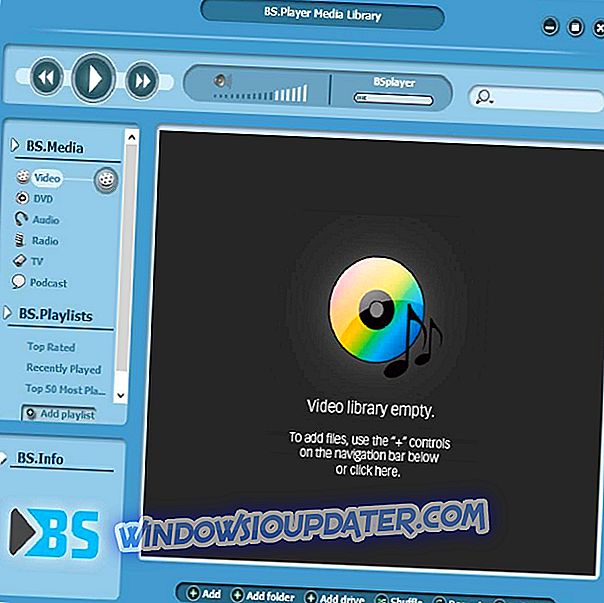Salah satu fitur yang paling berguna dari setiap browser utama adalah kemampuan untuk memulihkan sesi sebelumnya. Jika terjadi kerusakan, tidak ada yang lebih menyebalkan selain kehilangan semua tab penting Anda. Jadi, memulihkan tab yang baru saja ditutup dapat menjadi penyelamat dalam beberapa situasi.
Microsoft Edge tidak terkecuali. Microsoft cukup pintar untuk mengimplementasikan opsi penting ini ke dalam browser-nya, dan mungkin menyelamatkan beberapa pengguna dari serangan jantung.
Sebenarnya ada beberapa opsi untuk memulihkan sesi sebelumnya di Microsoft Edge. Dan dalam artikel ini, kita akan mengeksplorasi semuanya.
Cara memulihkan sesi sebelumnya di Microsoft Edge
Dalam hal penutupan tiba-tiba, Microsoft Edge akan secara otomatis mengembalikan tab yang sebelumnya dibuka pada peluncuran berikutnya, begitulah diprogram. Jadi, jika itu urusan Anda, Anda tidak perlu mengatur apa pun. Anda juga dapat mengakses tab yang sebelumnya dibuka dengan masuk ke Riwayat.
Cara membuka sesi sebelumnya di Edge saat diluncurkan
Jika mau, Anda dapat mengatur Microsoft Edge untuk membuka sesi yang sebelumnya ditutup setiap kali Anda meluncurkannya. Dengan begitu, Anda akan selalu dapat mengambil di mana Anda tinggalkan. Untuk melakukannya, ikuti instruksi ini:
- Buka Edge, buka menu tiga titik dan pilih Pengaturan.
- Sekarang cukup klik Open Microsoft Edge with, dan pilih Halaman sebelumnya.
Ini dia, sekarang setiap kali Anda membuka Microsoft Edge, itu akan secara otomatis memuat halaman yang sebelumnya ditutup. Tentu saja, jika Anda melewatkan sesuatu, tekan Ctrl + H sederhana akan membuka tab Riwayat di mana Anda dapat menemukan semua yang sebelumnya Anda browsing. Ini, jelas, hanya berlaku untuk mode penelusuran standar, bukan mode Penyamaran.
Jika Anda memiliki komentar, pertanyaan, atau saran, beri tahu kami di komentar di bawah.
Catatan Editor: Posting ini awalnya diterbitkan pada Januari 2017 dan telah sepenuhnya diperbarui dan diperbarui untuk kesegaran, akurasi, dan kelengkapan.